Es muy posible instalar Google Chrome como navegador por defecto en su Macbook Air o Macbook Pro, aunque Safari (navegador predeterminado) o el navegador predeterminado de la marca Apple. Hay muchos navegadores, cada uno con sus respectivos defectos y cualidades (Safari, Google Chrome, Firefox…). Lo principal es no acabar con un navegador desactualizado. En este artículo encontrarás los pasos a seguir para definir Google Chrome como motor de búsqueda principal en su dispositivo Macbook y actuar como un pagina de inicio y por lo tanto de navegador por defecto. Por supuesto, tienes la posibilidad de poner el icono de Google Chrome directamente en tu escritorio a través de un atajo a través de alias o en su Dock (que es aún más simple y útil). ¡Buena lectura!
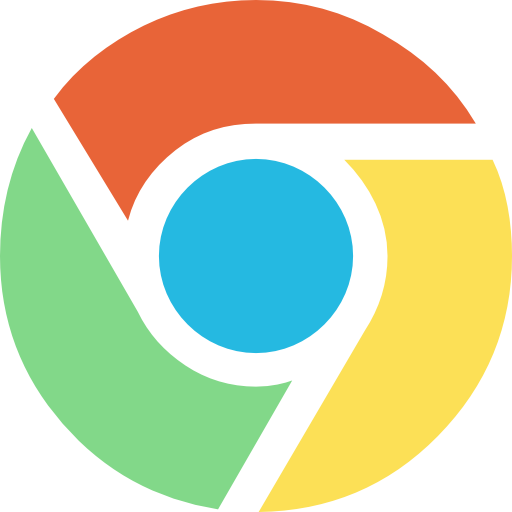
¿Cómo cambio la página de inicio de mi Macbook?
Si su dispositivo Macbook es nuevo, Safari se instalará como navegador predeterminado y, por lo tanto, como motor de búsqueda principal. Es muy posible utilizar cualquier página web como página de inicio cuando desee abrir una nueva pestaña o ventana en su Macbook. Estos son los pasos a seguir para instalar Google Chrome como página de inicio en su Macbook, en lugar de Safari:
- Abra el software Safari (que encontrará en la base de su Macbook, donde se encuentran prácticamente todas sus aplicaciones; si no puede encontrarlo, puede usar el Finder.)

- Luego haga clic en la pestaña Safari arriba a la izquierda (junto a la pequeña manzana negra en la parte superior izquierda de la pantalla)
- Entrar en el menú Preferencias luego haga clic en la pestaña general
- Complete el campo Page d'accueil con la dirección de internet de Google: Google FR
También tienes la opción de elegir cuándo debería aparecer tu página de inicio. Por ejemplo, si quiere abrir nuevas ventanas con una página de inicio en particular (Google chrome por ejemplo), será necesario hacer clic en la opción "las nuevas ventanas se abren con (elegir página de inicio). Si quieres abrir nuevas pestañas con una página de inicio en particular (Firefox por ejemplo), será necesario hacer clic en la opción "las nuevas pestañas se abren con (elegir página de inicio).
¿Cómo cambio la página de inicio de mi Iphone o mi Ipad?
También es posible cambiar la página de inicio de su iPhone o iPad, si no está satisfecho con su navegador predeterminado (Safari para dispositivos Apple).
Estos son los pasos a seguir para cambiar la página de inicio de su teléfono o tableta Apple:
- Tendrá que deslizar la pantalla de inicio de su iphone o tu ipad a la derecha para mostrar todo widgets
- Ahora debe desplazarse hacia abajo en la lista de widgets y presionar la pestaña Cambiar
- Ahora es posible presionar el botón Añadir debajo de la pestaña Más widgets (a la izquierda de Chrome), debajo Acciones rápidas
- no te olvides de presionar el botón OK para validar tu acción

